Microsoft Kenarı tartışmasız şu anda en iyi tarayıcılardan biridir. Ancak, pek çok kullanıcı bunu Windows PC’lerinde varsayılan tarayıcısı olarak kullanmaz.
Kuşkusuz, o pürüzsüz bir yelken olmadı, ancak zamanla daha iyi hale geldi. Microsoft’un arzu edilen bir kullanıcı deneyimi sunmasını sağlamak için çalışmakla meşgul olduğu çok açık; dolayısıyla Dev, Beta, Canary ve son olarak Kararlı Kanal genelindeki iyileştirmelerin yanı sıra özelliklerin düzenli yayın döngüsü de bundan kaynaklanıyor.
Elbette, diğer kullanıcılar Microsoft Edge yerine Google Chrome ve hatta Firefox gibi üçüncü taraf tarayıcıları tercih edebilir. Her tarayıcı kendi avantajlarıyla birlikte gönderilse de Microsoft Edge’i tercih ediyorum, bu nedenle tüm cihazlarımda onu varsayılan tarayıcım olarak kullanıyorum. İşte nedeni:
Microsoft, kullanıcılarına yardımcı olmak için Edge’de Kenar Çubuğunu tanıttı. çoklu görev ve navigasyon ihtiyaçları. Şirket, kullanılabilirliğini daha da artırmak için özellikle ilgili güncellemeleri yayınlamaya devam etti.
Örneğin, bunun aracılığıyla tüm verimlilik uygulamalarınıza doğrudan Edge’den erişebilirsiniz. Edge içindeki önemli dosyalara erişmek için de kullanabilirsiniz.
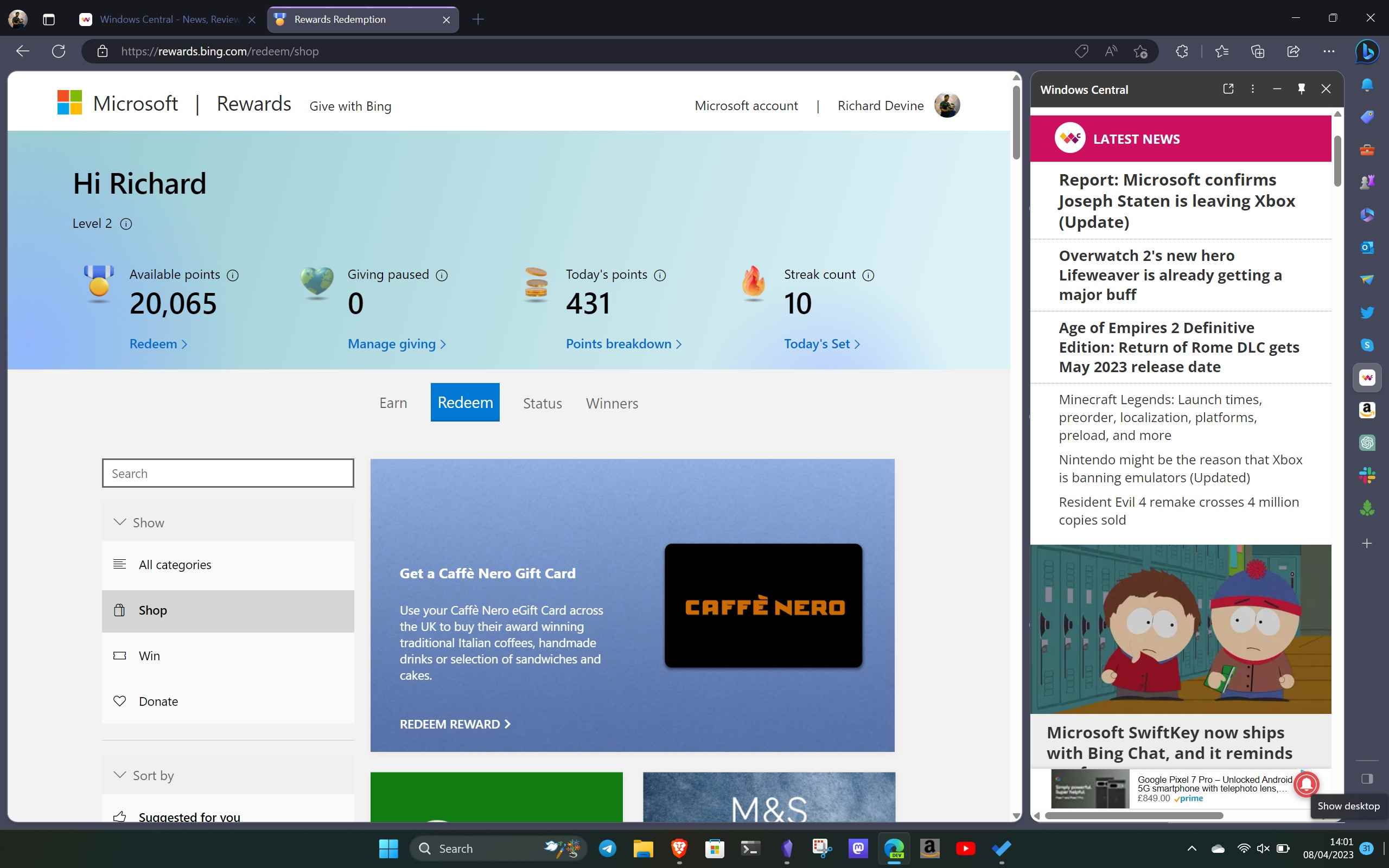
Ayrıca Outlook entegrasyonuyla birlikte gelir, böylece kullanıcıların Edge tarayıcısında e-postalarını ve takvimlerini kontrol etmelerini kolaylaştırır. Ayrıca, kullanıcıların belirli bir konuyla ilgili bilgileri tek bir uygun konumda bulmak için yararlanabilecekleri bir Keşfet aracına da sahiptir.
Kullanıcıların da yapabileceği unutulmamalıdır. Kenar Çubuğunu Kenardan ayırın ve tarayıcı kapalı olsa bile yakında Windows masaüstünde kullanın. Bu, araca sabitlenmiş tüm araçları ve siteleri masaüstünüzden kullanabileceğiniz anlamına gelir.
Edge’deki Koleksiyonlar
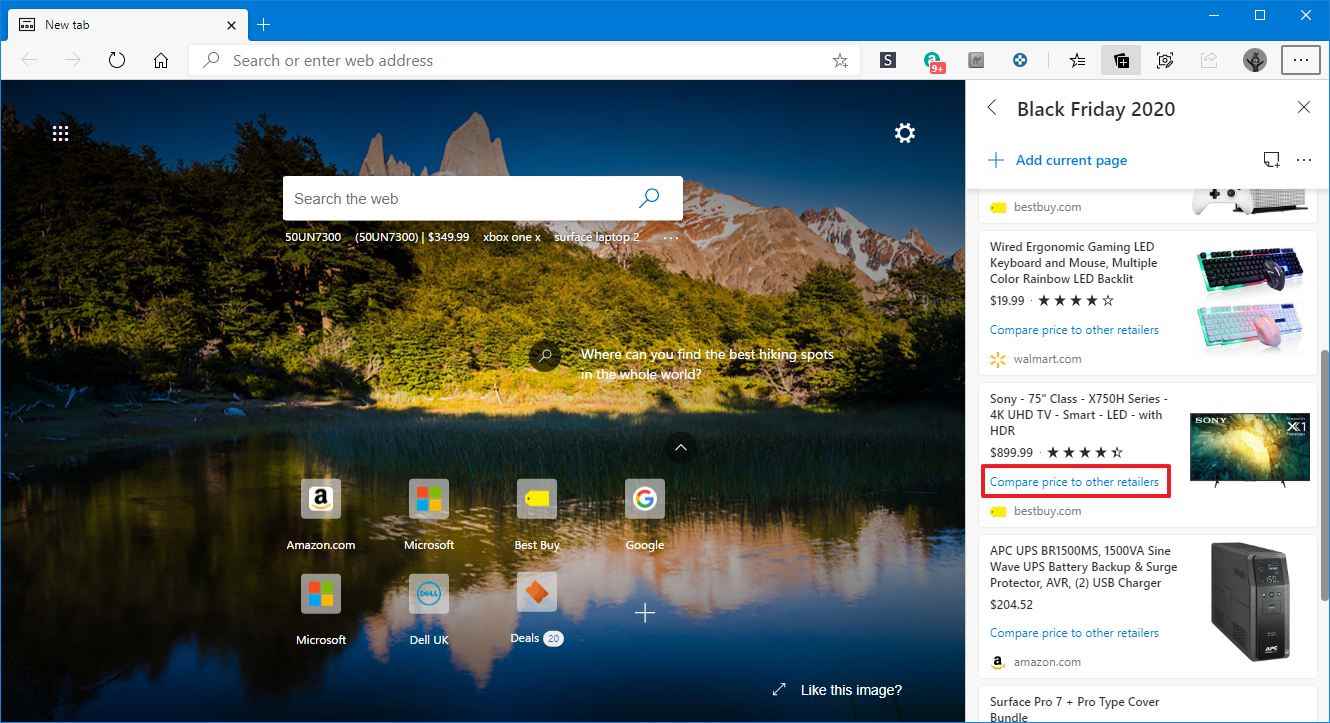
Koleksiyonlar, Edge’te bulunan ve kullanıcıların görüntüleri ve videoları tek bir uygun yere kaydedin. Tek yapmanız gereken, kaydetmek istediğiniz öğeye sağ tıklayın ve içerik menüsünden Ekle’yi seçin.
Ayrıca Koleksiyonlarınızı diğer kullanıcılarla paylaşmanız da mümkündür. Bu özelliği kullanmak için kullanabileceğiniz birçok yol vardır.
Kişisel olarak, web’de gezinirken rastladığım ilginç videoları kaydetmek için bu özelliği kullanıyorum. Bu şekilde, adımlarımı geriye doğru takip etmem ve onları iş için referans noktaları olarak kullanmam daha kolay.
Geçen yıl Microsoft, özellik için ilham verici bir akış üzerinde çalıştığını da duyurdu. Esasen besleme, Koleksiyonlarda sakladığınız her şeyle yakından ilgili içeriğe sahip olacaktır.
AI destekli tarayıcı
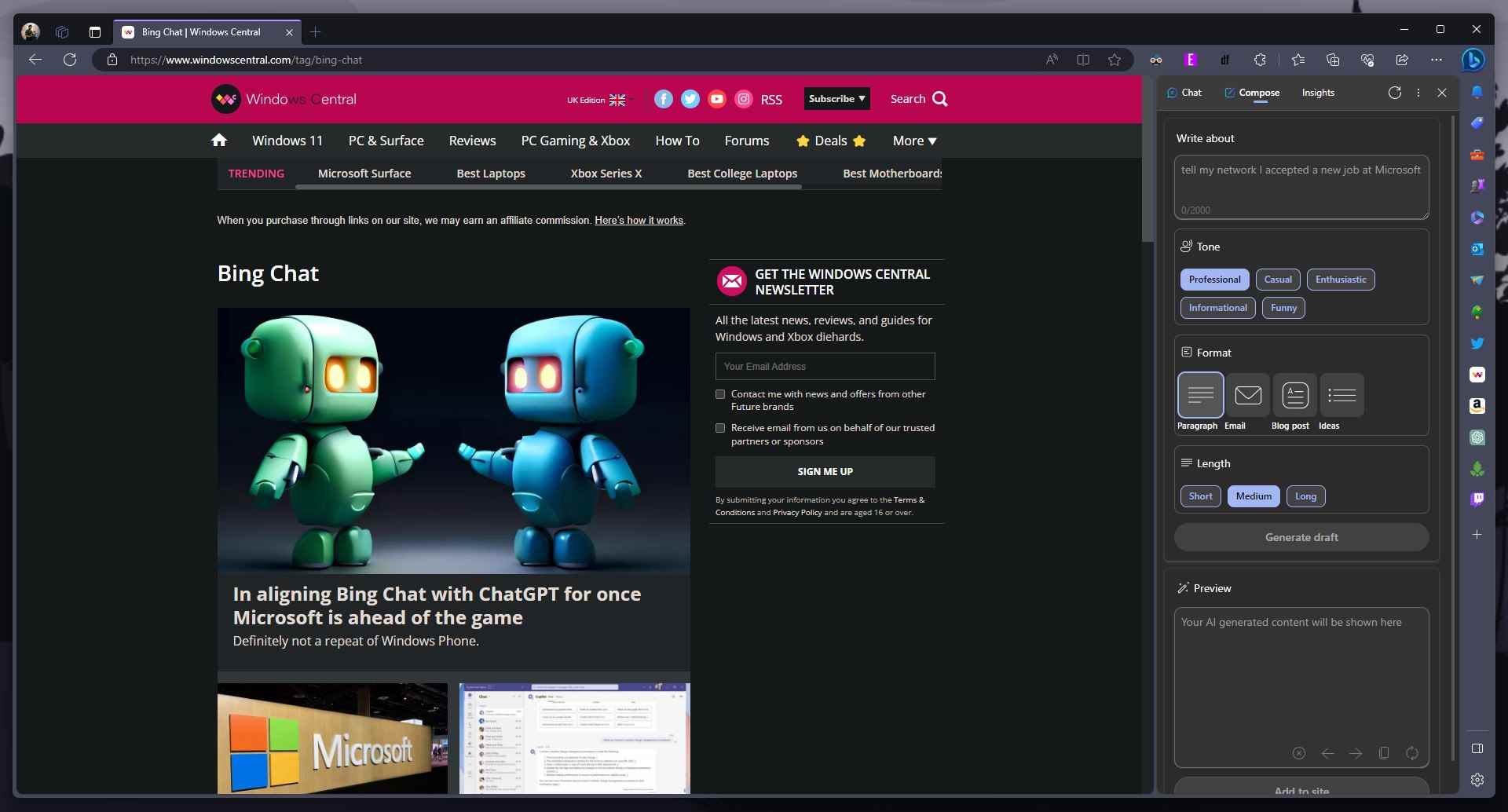
Yılın başında Microsoft, şirketin Microsoft Edge de dahil olmak üzere ürün ve hizmetlerinde yeteneklerinden yararlandığını gören üretici yapay zekaya derin bir girişimde bulundu.
Bu, iki şık özellikle birlikte gelen yeni bir Edge deneyiminin başlangıcına yol açtı. Yani, sohbet edin ve oluşturun.
Her iki özellik de tarama deneyimimi ve bilgilerle nasıl etkileşim kurduğumu yeniden tanımladı. Doğrudan Kenar Kenar Çubuğundan yapay zeka destekli araçlara erişebilir, sorgular yapabilir ve orijinal kaynağa bağlantılar ile gerçek zamanlı yanıtlar alabilirim.
Ek olarak, kısa sürede çok fazla bilgiye ulaşmamı kolaylaştırdı. Ayrıca, kilit noktaları vurgulayan bilgilerin kısa özetlerini de oluşturabilir.
Edge kullanarak içerik oluşturabileceğinizi de belirtmekte fayda var. Tek yapmanız gereken, taşı yuvarlamak için birkaç istemde bulunmak. ayrıca yapabilirsin tonu ayarla tercih ettiğiniz standart ve formatı karşılamak için.
Entegre AI görüntü oluşturucu
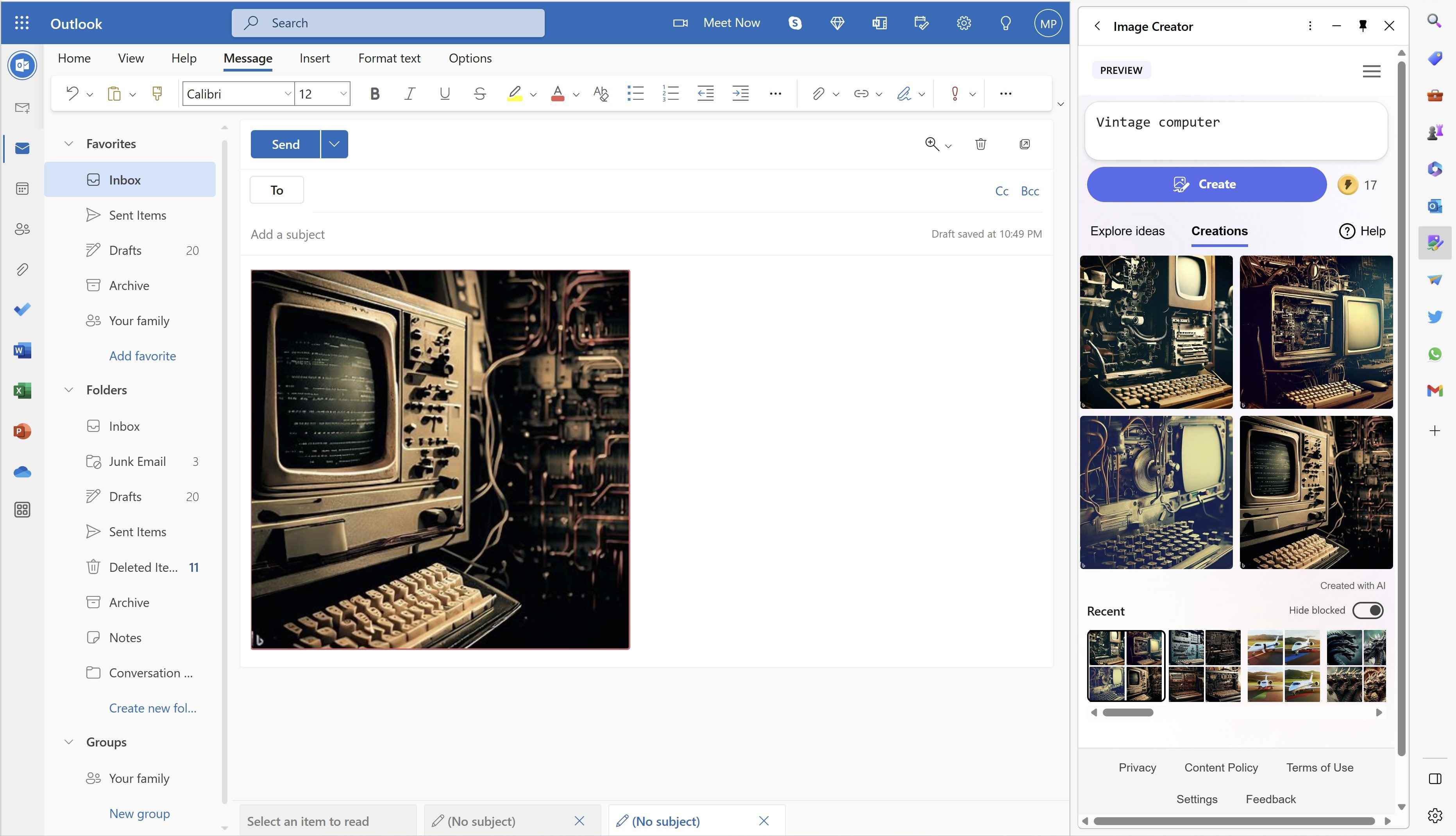
Yeni tarayıcı deneyiminin yanı sıra Microsoft, Edge’e bir AI görüntü oluşturucu da entegre etti. Bing Resim Oluşturucu OpenAI’nin DALL∙E modelleri tarafından desteklenmektedir. Ve gün boyunca pek çok görüntüyle etkileşime giren biri olarak bu harika bir katkı.
Araç, temel olarak kullanıcıların doğal dil istemlerini kullanarak görüntüler oluşturmasına olanak tanır. Bing Image Creator, artık Edge’deki göz atma deneyiminin bir parçasıdır ve kenar çubuğundan erişilebilir. Edge’de görüntü oluşturma yeteneği, masaüstü sürümüyle sınırlı değildir. aynı zamanda Android ve iOS’ta mevcut.
Dahili görüntü düzenleyici
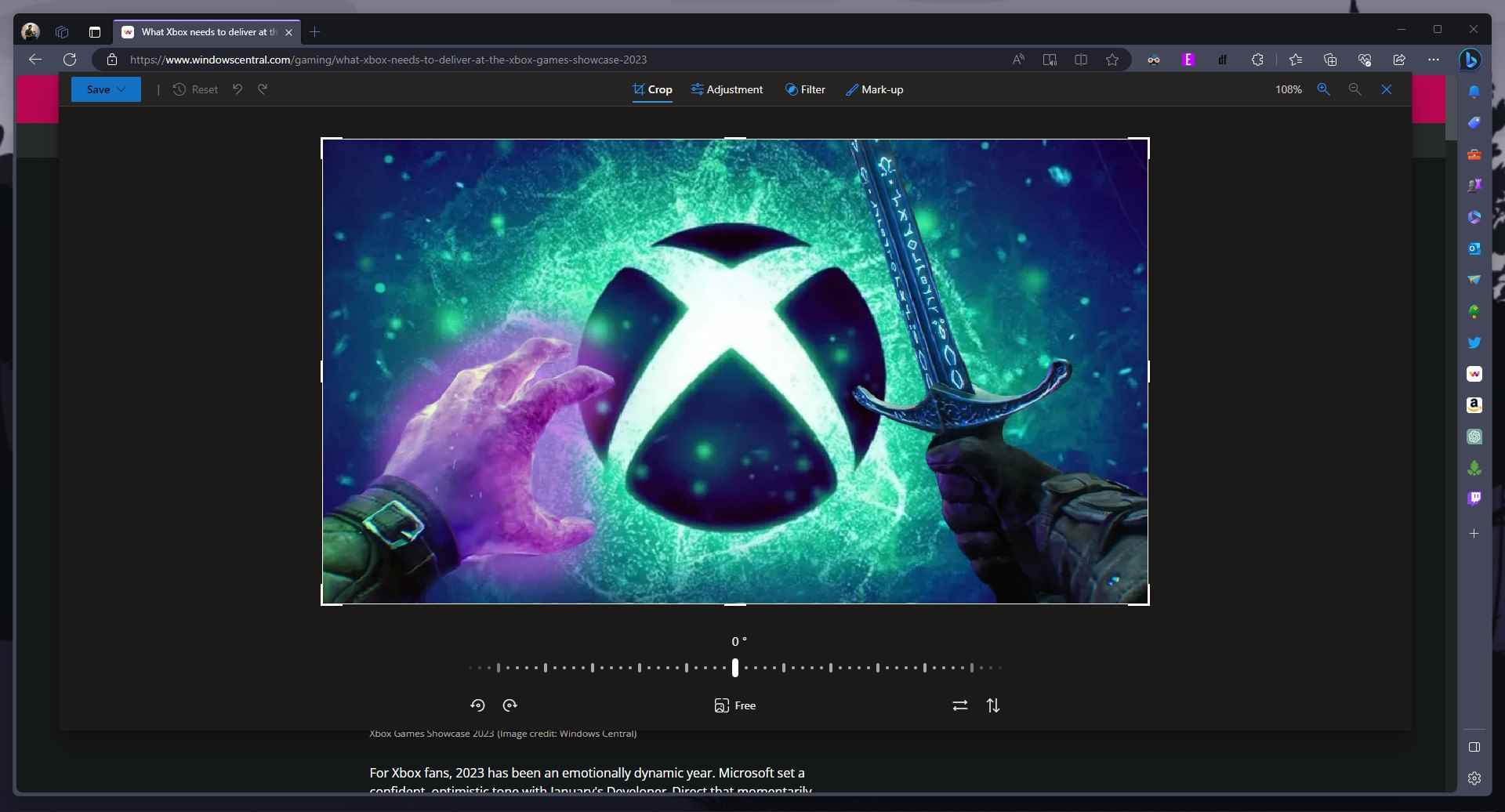
Edge, yerleşik bir görüntü düzenleyiciyle birlikte gelir. Ve diğer bağımsız uygulamalar kadar karmaşık olmasa da Ekran Alıntısı Aracışimdi birlikte gönderilen ekran kayıt desteğidüzenleme ihtiyaçlarınız karmaşık değilse işi halledecektir.
Düzenleyicinin dört menüsü vardır: Kırp, Ayarla, Filtrele ve İşaretle. bunları kullanabilirsin herhangi bir görüntüyü doğrudan Edge içinde özelleştirin ve düzenleyin cihazınıza indirmeden önce.
Bölünmüş ekran
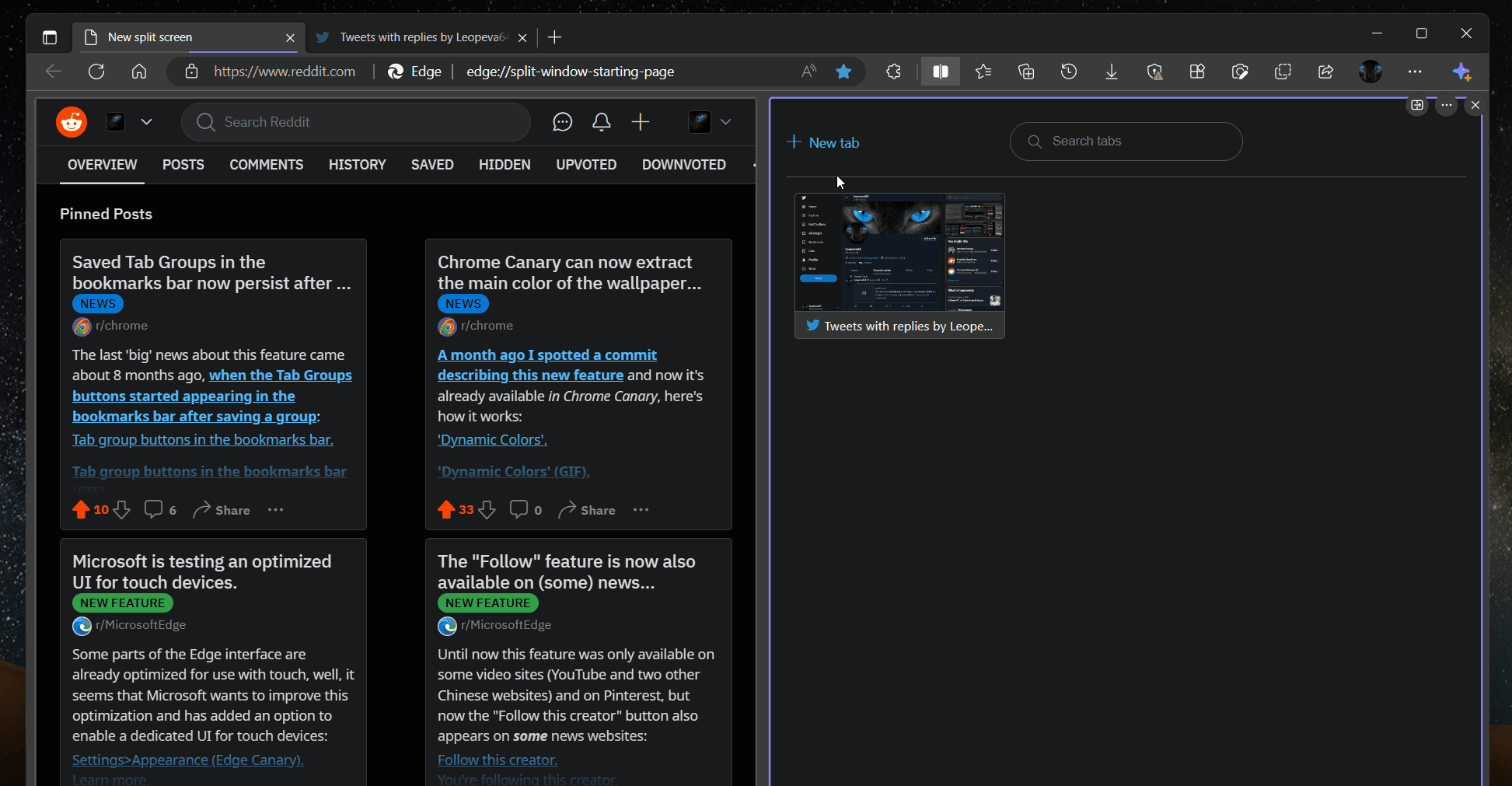
Microsoft, Edge’de olduğu gibi üretkenliği ve verimliliği artırmak için çaba göstermeye devam ediyor. bölünmüş ekran özelliği. İki sekme arasında gezinmek yerine, özellik onları tek bir pencereye ayırmanıza izin verir.
Bu, işinizin akışını kaybetmeden her iki sekmede de aynı anda çalışabileceğiniz anlamına gelir. Bu nedenle, aynı anda birden fazla görev yapabilir ve işleri verimli ve etkili bir şekilde halledebilirim.
Yüksek sesle oku
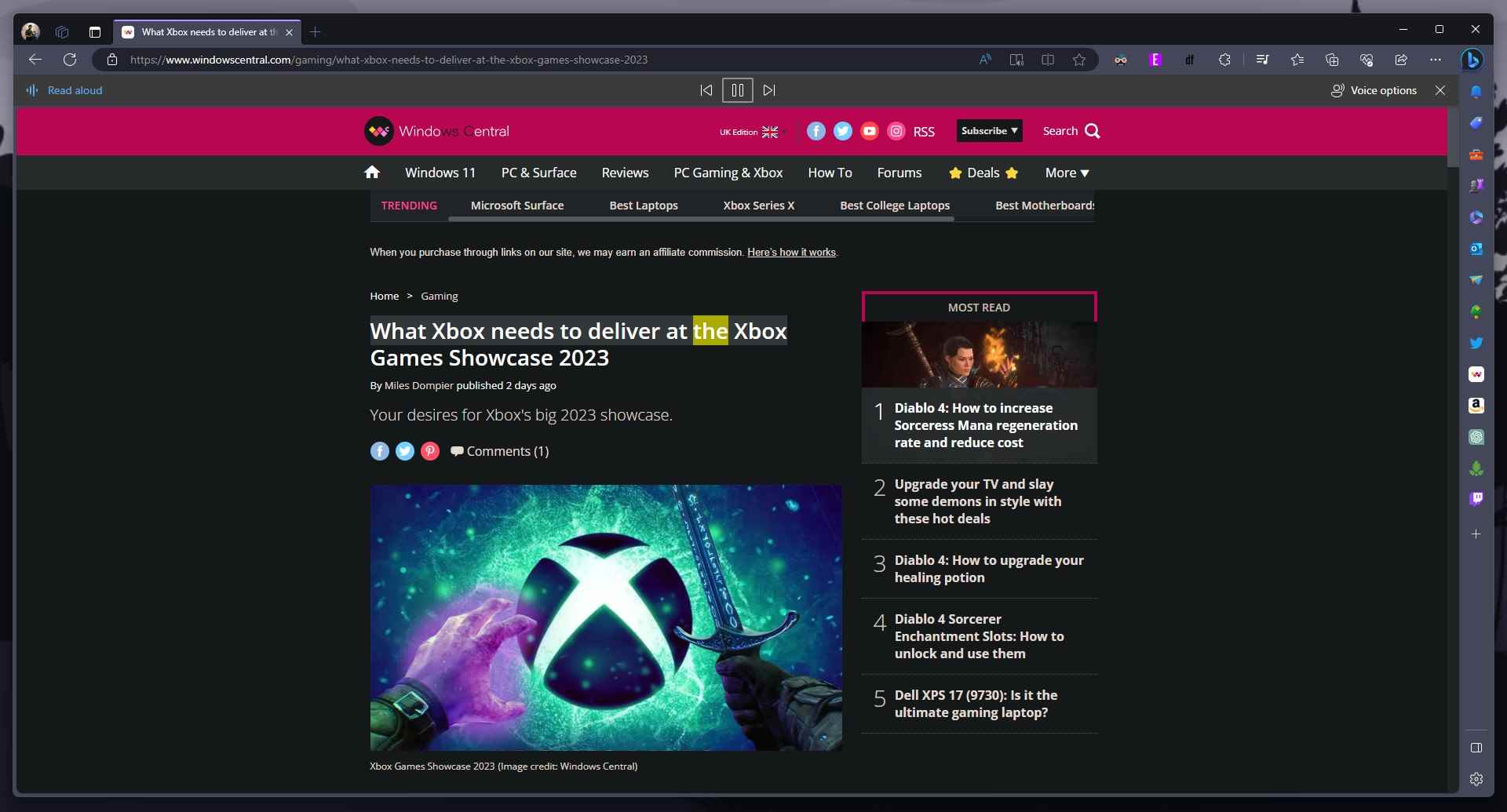
Microsoft Edge ayrıca işimin takibinde kalmamı kolaylaştırıyor. Bir gazeteci olarak, günlük olarak pek çok bilgiyle etkileşime giriyorum.
Ve bazen ekrana bakmak oldukça yorucu oluyor. Ancak, özellikle zaman açısından hassas bir görevse, ara verip geri dönmek mümkün olmayabilir. İşte Edge’deki Sesli Okuma özelliğinin kullanışlı olduğu yer burasıdır.
Bu özellik, kullanıcıların dosyaları ve PDF’leri okumasına yardımcı olmak için tasarlanmıştır. Etkinleştirildiğinde, masanızdan uzaklaşabilir ve başka bir şey üzerinde çalışırken içeriği dinlemeye devam edebilirsiniz.
Bu özelliğin en iyi yanı, özelleştirilebilir olmasıdır. Orada bir çok çeşitli ses seçenekleri mevcut. Size en uygun olanı seçebilirsiniz. Dahası, okuma hızını ihtiyaçlarınıza göre ayarlayabilirsiniz.
verimlilik modu
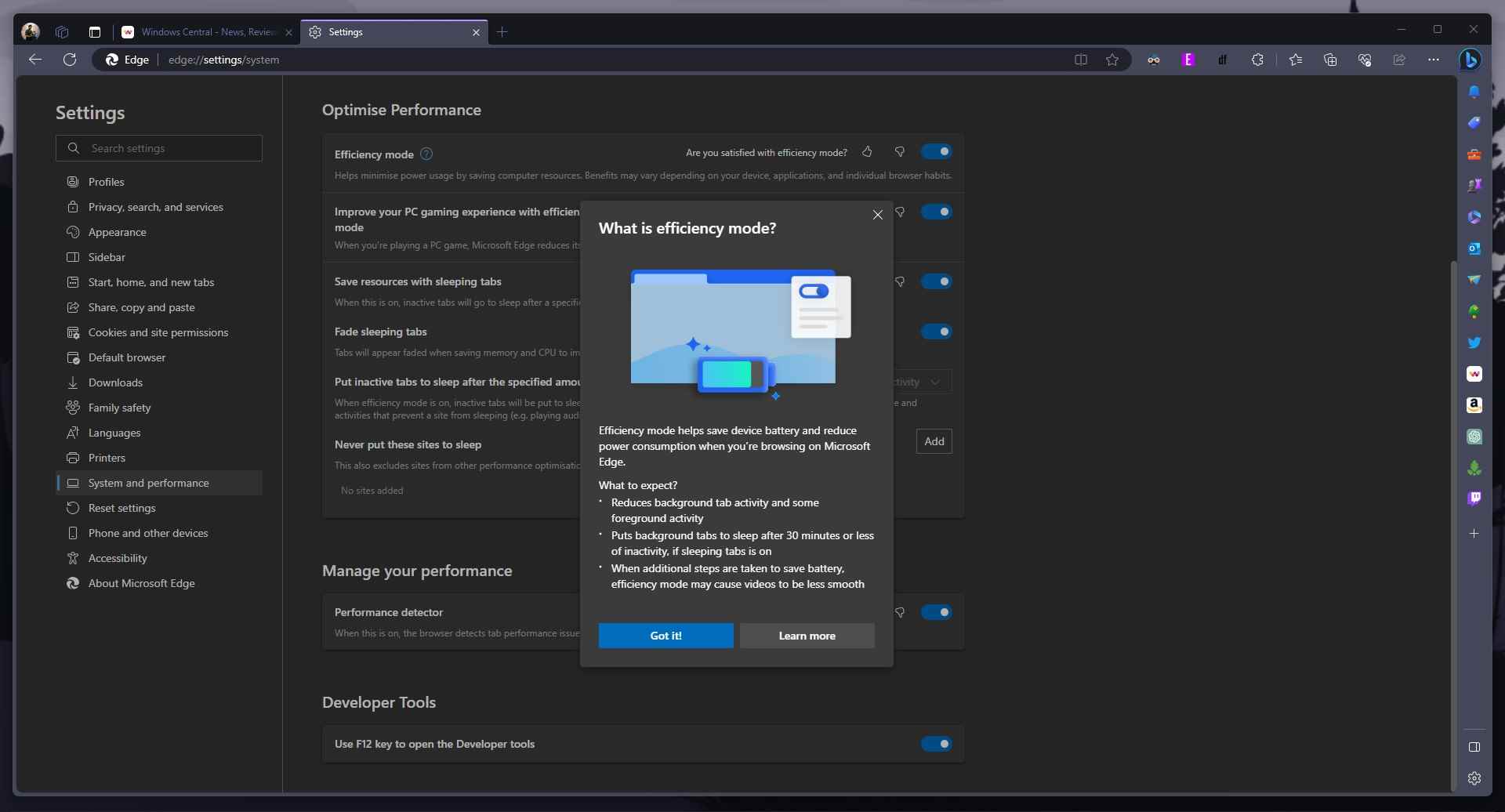
Boşalmış bir cihaz gibi bir görevi yerine getirmeye çalışırken üretkenliğinizi hiçbir şey engelleyemez. Bununla birlikte, Microsoft Edge, Verimlilik modu olarak adlandırılan ve kaynak kullanımını azaltarak cihazınızdaki pil performansını artırın.
Bu özellik, dizüstü bilgisayarınızın şarjının azaldığını algılama özelliğine sahiptir. Bu nedenle, kalandan en iyi şekilde yararlanabilmeniz için performansını ayarlayabilir.
İhtiyaçlarınıza göre Dengeli Tasarruf veya Maksimum Tasarruf kullanabilirsiniz. İlki, cihazınız fişten çekildiğinde pil ömrünü korumanıza yardımcı olacağı ve düşük pille veya fişten çekildiğinde ve düşük pille değil, Microsoft tarafından önerilen vurgulanırken, ikincisi, cihazınız fişten çekildiğinde ve herhangi bir pil seviyesinde gücü korumaya yardımcı olur.
İş için Uç
Microsoft’un yıllık geliştirici konferansı sırasında, Yapı 2023, şirket Edge için yeniden tasarlanmış ve yenilenmiş bir görünüm duyurdu. Yuvarlatılmış köşeler, yarı saydam arka planlar ve daha fazlası gibi Windows 11’in tasarımıyla yakından uyumlu.
Bu duyurunun yanı sıra Microsoft, Edge for Business’ı başlattı. Kullanıcıların kişisel taramalarını işten ayırmalarına yardımcı olmak için tasarlanmış yeni bir deneyim. Önceden, bunu başarmak için üçüncü taraf bir tarayıcı indirmek gerekiyordu.
Yönetilen cihazlarda hâlâ önizlemede olmasına rağmen, önümüzdeki birkaç ay içinde yönetilmeyen cihazlara gönderilmesi bekleniyor. Microsoft’a göre yöneticiler, insanların çalışma alanlarındaki uygulamalarla nasıl etkileşime gireceği üzerinde daha fazla kontrol sağlayabilecek ve hatta PC’lere nelerin indirilebileceğini kontrol edebilecek.
Bu şekilde, kullanıcıların işleri ve kişisel tarama ihtiyaçları için yalnızca bir tarayıcıya ihtiyaç duymaları nedeniyle karşı siber saldırılar daha kolay olacaktır. Standart Edge tarayıcısı gibi Edge for Business da önbelleklerini ve dosyalarını ayrı ayrı depolar.
Bu nedenle, işle ilgili sitelerde gezinirken otomatik olarak Edge for Business’a geçiş yapacaksınız. Öte yandan, kişisel tarama ihtiyaçları için standart Edge kullanılacaktır. Elbette kullanıcılar hangi sitelerin kişisel veya işle ilgili olduğunu da kategorize edebilecek.
İşte bu millet. Microsoft Edge’i sevmemi sağlayan temel özelliklerden yalnızca bazılarına değinmiş olsam da, liste uzayıp gidebilir.
Daha fazla kaynak
Microsoft Edge ve yetenekleri hakkında daha kapsamlı bilgiler için aşağıdaki kaynaklara göz atın:
